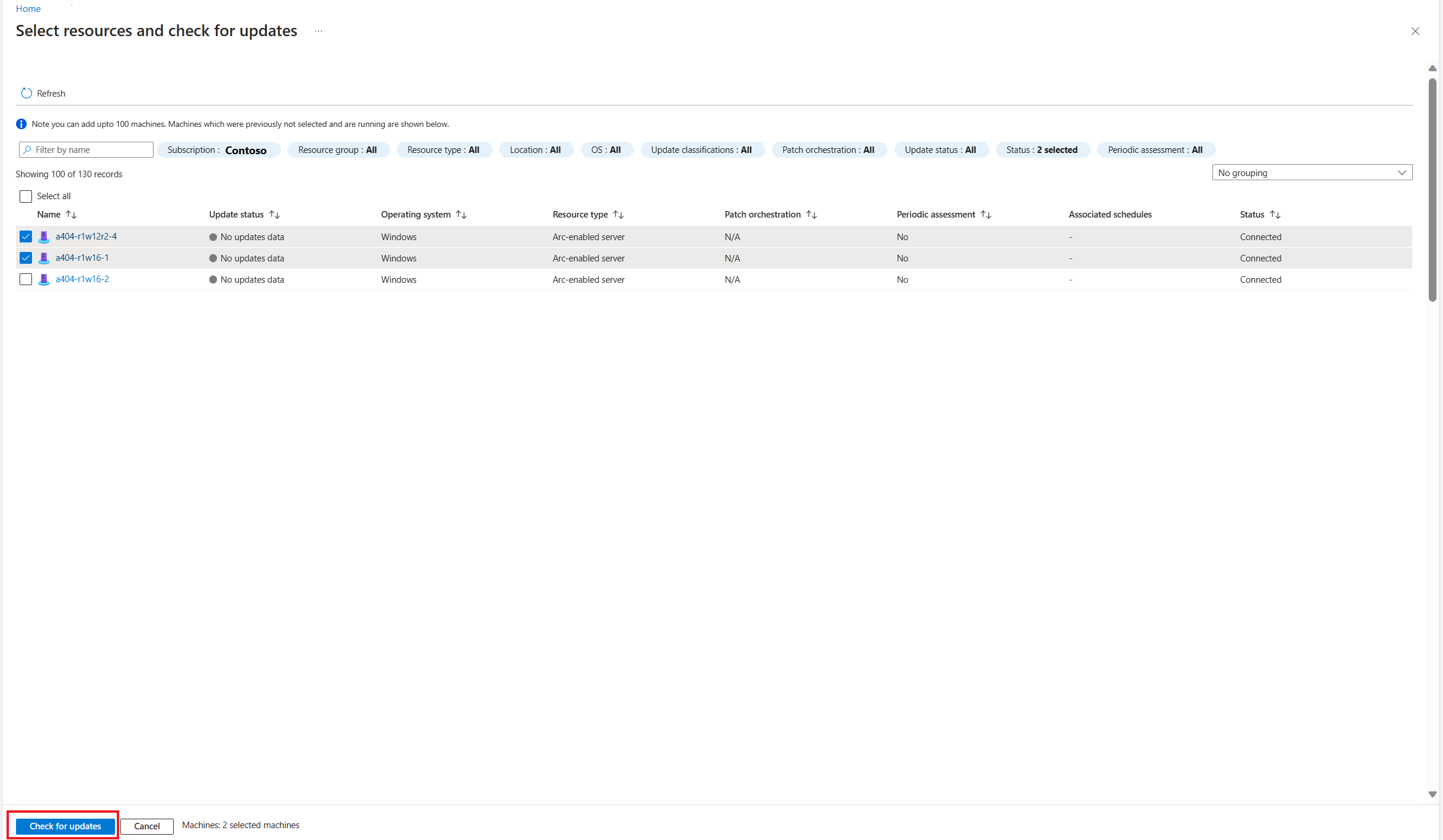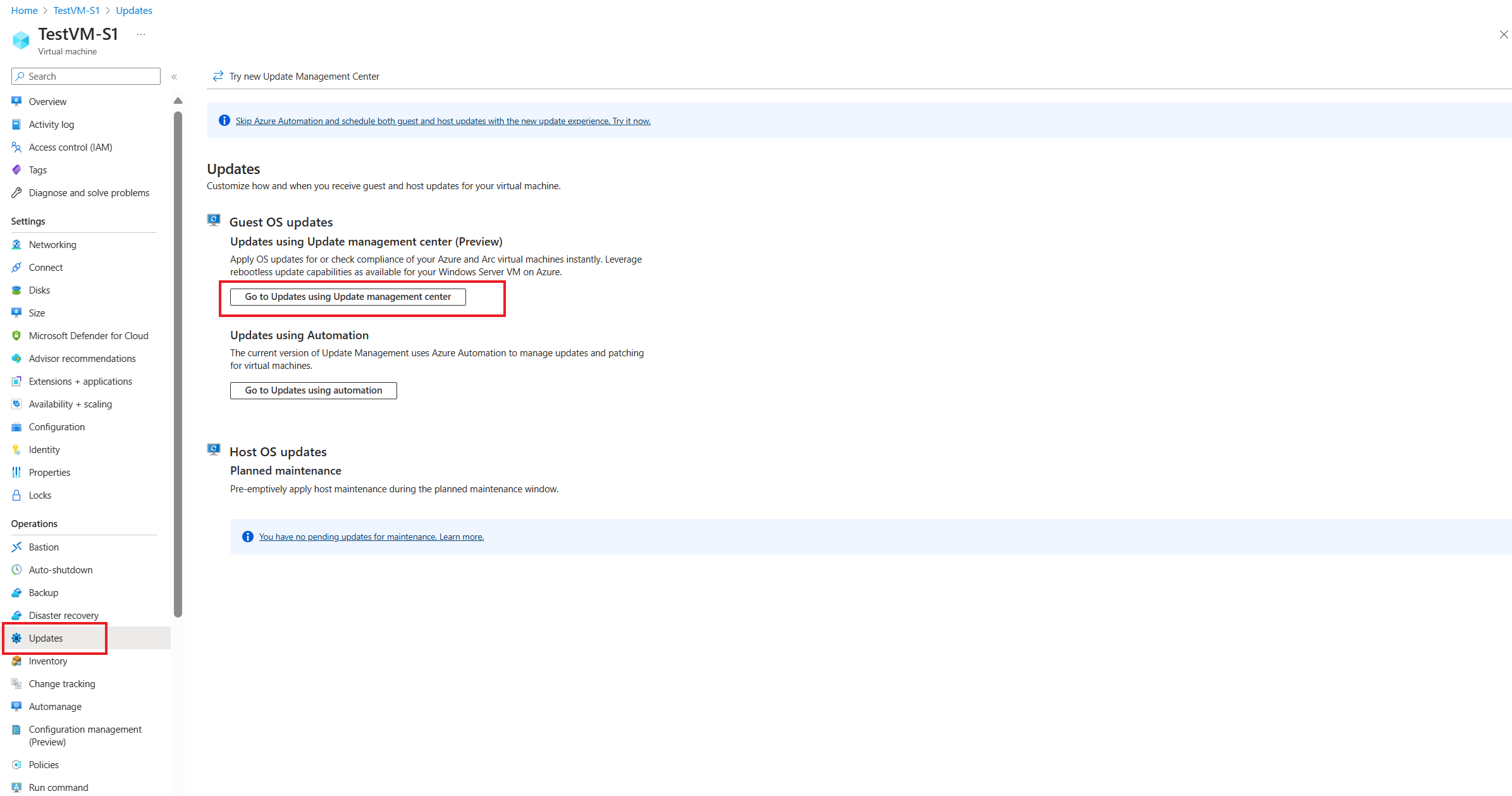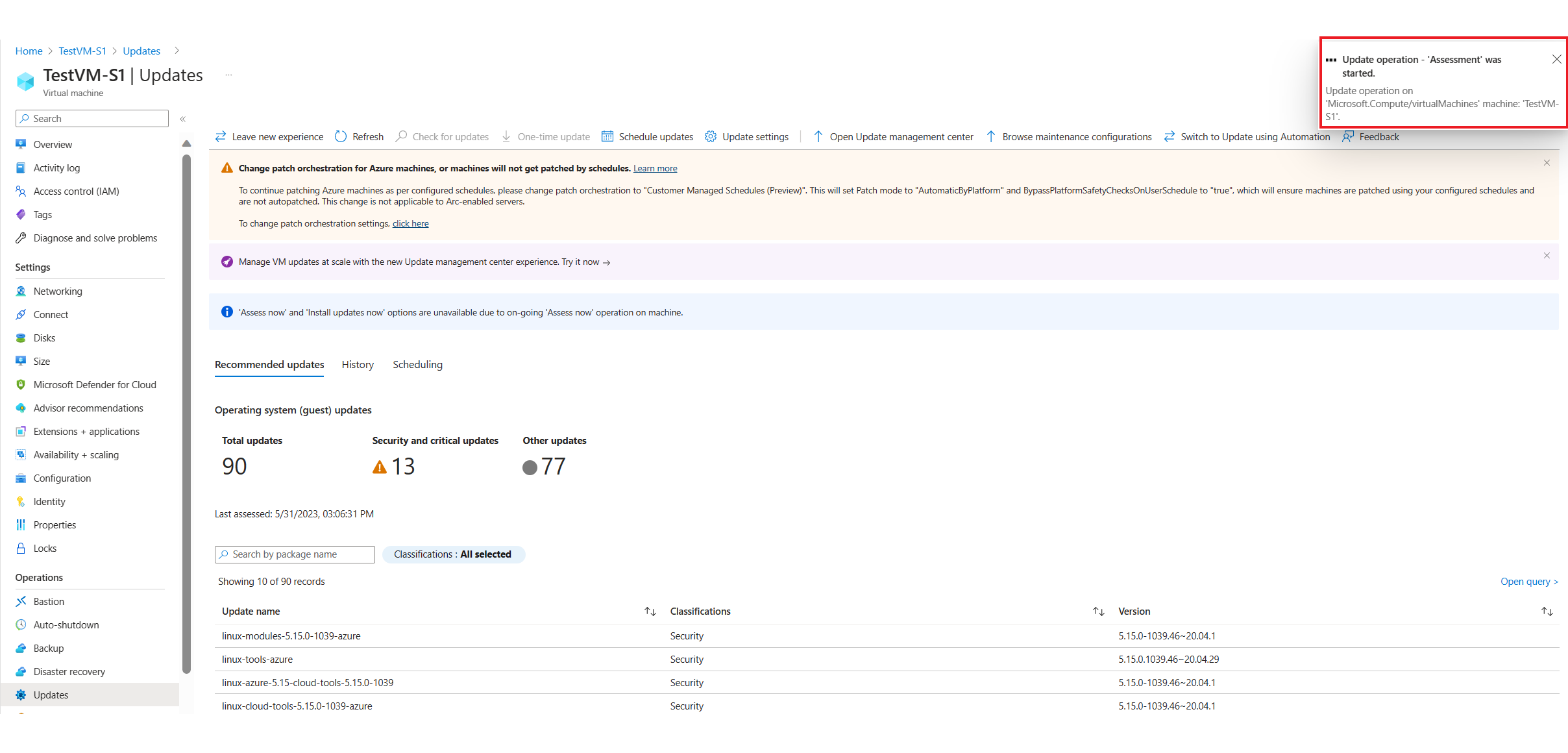Azure Update Manager を使用して更新コンプライアンス状況を確認する
適用対象: ✔️ Windows VMs ✔️ Linux VM ✔️ オンプレミス環境 ✔️ Azure Arc 対応サーバー。
この記事では、Azure Update Manager を使用し、1 つまたは複数の仮想マシンに適用可能な更新プログラムの状態を確認する方法について説明します。
1 つの仮想マシンについて更新プログラムを確認する
更新プログラムの確認は、[Update Manager] ページの [概要] または [マシン] ペインから、あるいは選択した仮想マシンから実行できます。
Azure portal にサインインします。
[Azure Update Manager] の [概要] ページで、サブスクリプションを選択してすべてのマシンを表示し、[更新プログラムの確認] を選択します。
[リソースの選択と更新の確認] ペインで、更新プログラムを確認するマシンを選択し、[更新プログラムの確認] を選択します。
評価が実行され、確認として通知が表示されます。
[マシンの更新状態]、Azure 仮想マシンの[パッチ オーケストレーション構成]、[インストールの実行回数の合計] 各タイルの内容が更新され、結果が表示されます。
更新プログラムを大規模に確認する
複数のマシンを対象にして大規模に更新の確認を行うには、以下の手順を実行します。
更新の確認は、[概要] ペインまたは [マシン] ペインから実行できます。
Azure portal にサインインします。
[Azure Update Manager] の [概要] ページで、サブスクリプションを選択してすべてのマシンを表示し、[更新プログラムの確認] を選択します。
[リソースの選択と更新の確認] ペインで、更新プログラムを確認するマシンを選択し、[更新プログラムの確認] を選択します。
評価が実行され、確認として通知が表示されます。
マシンの更新状態、Azure 仮想マシンのパッチ オーケストレーション構成、インストールの合計実行タイルが更新され、結果が表示されます。
Note
Update Manager では、マシンに対してソフトウェア更新コンプライアンス状況のスキャンを開始し、オペレーティング システム (ゲスト) 更新プログラム (セキュリティ更新プログラム、重要な更新プログラムを含む) の現状の一覧を取得できます。 Windows の場合、ソフトウェア更新プログラムのスキャンは Windows Update エージェントによって実行されます。 Linux では、ソフトウェア更新プログラムのスキャンは、パッケージ マネージャーを使用して実行されます。パッケージ マネージャーは、ローカルまたはリモート リポジトリから取得される構成済みのリポジトリに従って不足している更新プログラムを返します。
次のステップ
- お使いのマシンに更新プログラムをデプロイしてセキュリティ コンプライアンスを維持する方法については、「更新プログラムのデプロイ」を参照してください。
- Update Manager から生成される更新プログラム評価情報とデプロイ ログの確認方法については、「クエリ ログ」を参照してください。
- 問題をトラブルシューティングするには、Update Manager のトラブルシューティングに関するページを参照してください。